Stellar Blade のフォト モードでは、 EVE での冒険を新しい角度から体験し、記録するオプションが提供されます。
ただし、真の Stellar Blade のやり方では、単にログインして写真モードを使用するほど簡単ではありません。このモードを使用するために必要なカメラを入手する前に、いくつかの作業を行う必要があります。
その点で、 Stellar Blade でフォト モードのロックを解除する方法と、フォト モードの使用方法についても簡単に説明します。
このページでは:
まず最初に、ゲームのバージョンが最新バージョンに更新されていることを確認する必要があります。そうでない場合は、このバージョンに達するまで更新する必要があります。そうしないと、フォト モードがオプションとして表示されません。
適切なバージョンを入手したら、ステラ ブレードの写真モードのロックを解除するには、シオンのリクエスト ボードに行き、ボードに固定されている「写真クラブ」リクエストを受け取る必要があります。
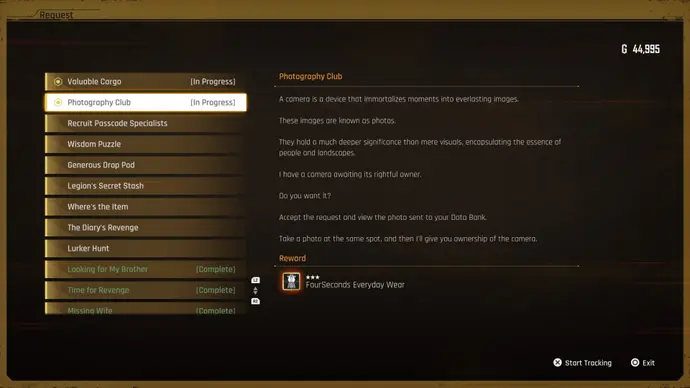
リクエストを受け入れるとカメラが手に入り、データ バンク内の写真を確認する必要があります。これを見つけるには、画面の左側にある「写真チャレンジ」と書かれたカメラ アイコンを選択します。ここでは、「思い出のシオン」の下に 1 枚の写真があり、これをコピーする必要があります。

次に、この写真が撮影されたのと同じ場所に行き、データ バンクにあるものと同じ画像を撮影して、カメラの能力を証明する必要があります。これを行うには、以下の地図に示すように、シオンの北部にある地球儀に向かう必要があります。
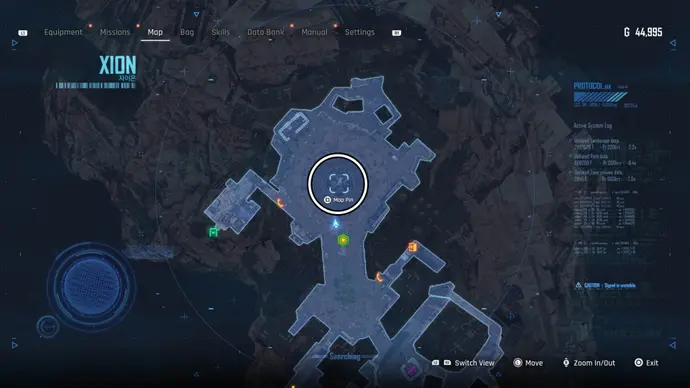
ここで、カメラを装備して方向パッドを押して写真モードに入ります。カメラが開いているときに、被写体 (大きな地球) が視界に入るようにカメラを傾けると、中央に円が付いた緑色の四角形が画面に表示されます。この円がいっぱいになると、チャレンジを完了したことになります。
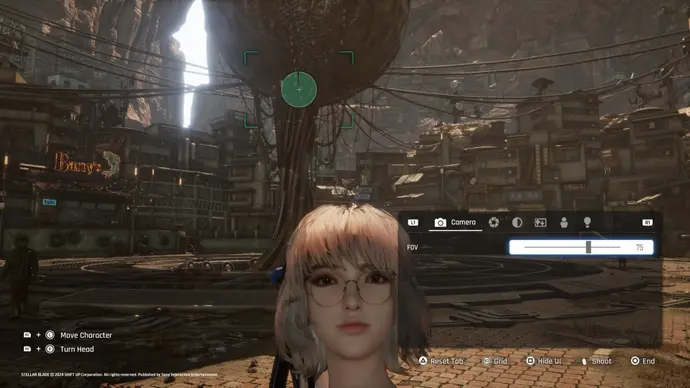
これを完了したら、リクエスト ボードに戻って報酬を受け取ってください。報酬は、 FourSeconds Everyday Wear の衣装と写真モードの永久ロック解除です。
ロックを解除したら、カメラを装備し、方向パッドの下ボタンを押してカメラを開くと、Stellar Blade で写真モードを使用できるようになります。
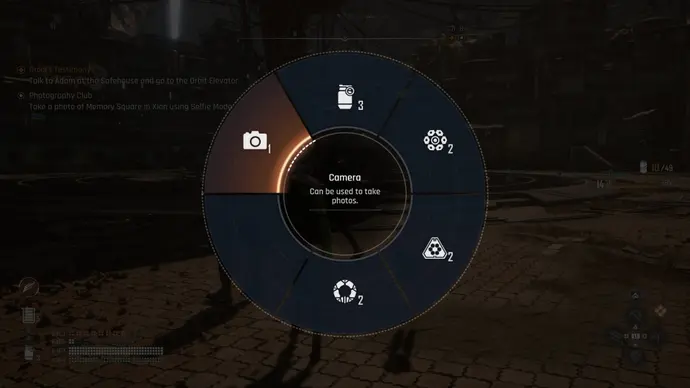
画面の右下隅に写真モードのオプション メニューが表示されます。ここでは、写真の明るさなどを調整したり、EVE にポーズをとらせたり、写真の角度を調整したりできます。必要に応じてフィルターを適用することもできます。
構図に満足したら、PlayStation のスクリーンショット ボタンを使用して写真を撮ります。また、仲間と一緒にスナップショットを撮りたい場合でも、カメラを取り出すとすぐに反応してくれるので、余計なことをする必要がありません。
今のところはここまでです!さらにステラ ブレードのコンテンツをお探しの場合は、知恵のコード パズルの解決策と 3 人の魔女のコードの解決策を紹介するページをご覧ください。